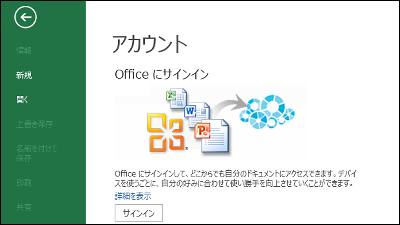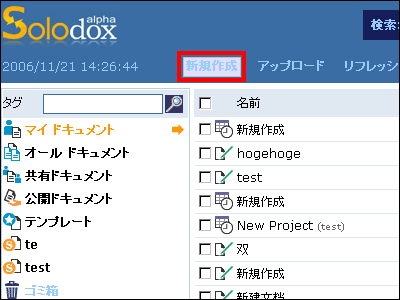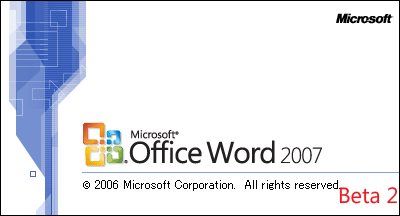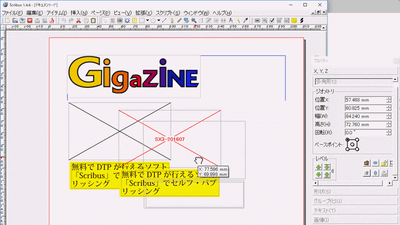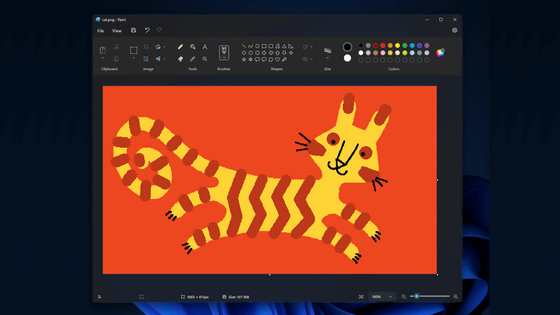Word 2007 Beta2 日本語版の詳細設定について
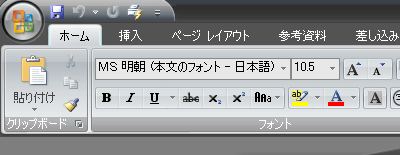
詳細設定を変更することで、Wordの見かけを上記画像のように違う配色「黒曜石」に変更する、文章の校正を止める、自動保存の場所を変更する、PDFファイルのようにフォントを埋め込む、などができるようになります。
Word 2007 Beta2 日本語版の詳細設定を行うには、まず左上のOfficeアイコンをクリックし、右下にある「Wordのオプション」をクリックします。
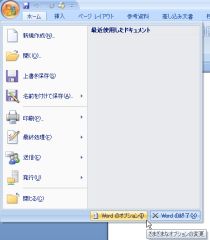
ここは個人設定。Wordの見かけを変えるには「配色」の「月光(青)」を変更すればOK

「黒曜石」に変更するとこうなります
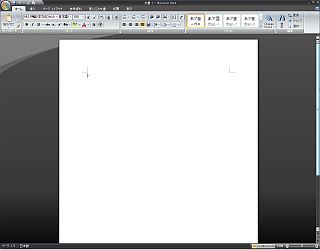
「表示オプション」からは編集記号の表示などが設定できます。
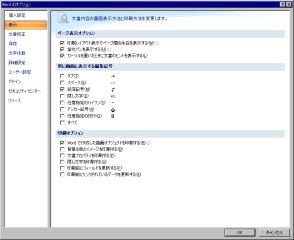
「文章校正」から「自動文章校正」のチェックをオフにすれば、自動校正しなくなりますので、うっとうしい波線は出てこなくなります。「例外」から新規文書はすべて校正表示させないと言うことも可能です。
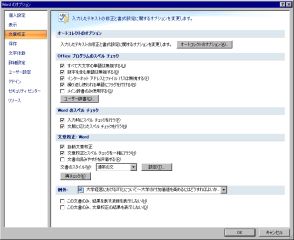
「保存」からは自動保存の間隔や場所を指定できます。また、フォントを埋め込むことによって他者に文書を渡す際に文書の再現率を向上させることもできます。
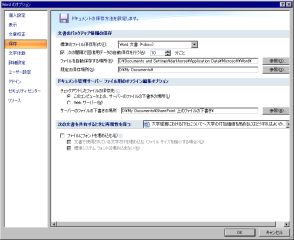
「文字体裁」は禁則文字や文字間隔の調整ができます

「詳細設定」からはさらに細かい設定が可能
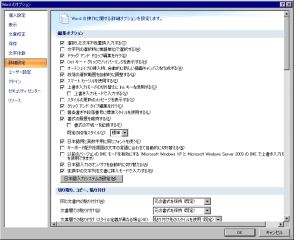
「ユーザー設定」は一番上に表示されるクイックアクセスツールバーの変更が可能。ショートカットキーの組み合わせも変更可能で、「ユーザー設定」をクリックすれば設定画面になる

まだ完全日本語化されていませんが、あらゆるコマンドにお好みのショートカットキーを割り当てることが可能です
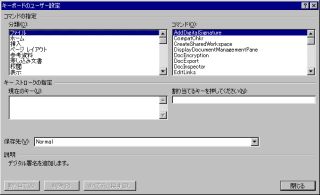
「アドイン」からは追加でインストールしたアドインなどの情報を見ることができます
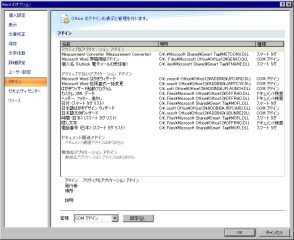
「セキュリティセンター」はその名の通り、セキュリティに関することを設定します
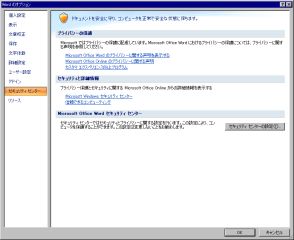
「リソース」からは更新プログラムの入手や認証などができます
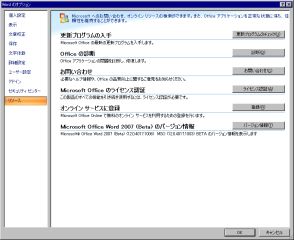
なお、一番上にある「クイックアクセスツールバー」の位置を変えるには、一番右端をクリックしてから「クイックアクセスツールバーをリボンの下に表示する」をクリック

このようにして下に来るようになります

・関連コンテンツ